Tecnobits - TecnoBits 常见问题 - RAM 内存位于 PC 的什么位置?
RAM 是 基本 组件之一 从电脑,因为它对系统的性能和处理速度起着根本性的作用。 然而,对于许多非技术用户来说,确定 PC 内 RAM 内存的确切位置可能会令人困惑。 在本文中,我们将详细探讨 RAM 在计算机中的位置,为那些希望扩展或升级这一重要组件以优化计算机性能的人提供关键信息。 这样,您将能够更好地了解 PC 的内部结构并充分利用其功能。
RAM内存在PC上的位置简介
PC 中RAM 内存的位置是了解计算机内部工作原理的一个重要方面。 RAM 代表随机存取存储器,是整体系统性能的关键部分。 它位于主板上 从PC,特别是在 RAM 内存插槽中。
RAM 内存插槽是主板上允许插入和连接 RAM 内存模块的物理插槽。 现代主板一般都有多个插槽,为将来扩展RAM容量提供了可能。 这些插槽很容易通过外观识别,因为它们类似于矩形连接器,并且位于处理器和其他重要组件附近。
将新 RAM 内存模块安装到 PC 中时,必须考虑与主板的兼容性。 验证与系统兼容的 RAM 内存类型以及支持的速度和最大容量非常重要。 大多数主板支持不同类型的 RAM,例如 DDR3、DDR4 等。 此外,将模块放置在适当的插槽中以充分利用其潜力并避免性能问题也很重要。 遵循主板制造商的建议并查阅用户手册,可以轻松识别推荐安装 RAM 内存的插槽。
RAM内存在计算机中的功能和重要性
RAM(随机存取存储器)是任何计算机的重要组成部分,因为它在数据处理和程序执行中发挥着关键作用。 与长期储存不同 硬盘, RAM 是易失性的,这意味着一旦计算机关闭,数据就会丢失。 然而,它的速度和随机访问能力使其成为系统整体性能的关键部分。
首先,RAM允许 到电脑 快速加载并临时存储执行任务所需的数据和程序。 这使得应用程序运行得更快,因为 CPU 可以在纳秒内访问信息。 此外,RAM 的随机访问能力允许非顺序处理数据,这对于多任务处理和同时运行多个程序至关重要。
计算机中安装的 RAM 数量对于性能也至关重要。 RAM大小越大,可以同时存储的数据和程序就越多,这样就可以避免需要使用硬盘作为虚拟内存而降低系统速度。值得注意的是,RAM 还会影响游戏和视频编辑的响应能力,因为这些过程需要大量数据,并且必须快速加载。总之,RAM 存储器是计算机高效运行的重要组成部分,提供各种系统进程所需的速度和临时数据存储容量。
不同类型 RAM 的物理描述
RAM 是英文“Random Access Memory”的缩写,是任何计算机系统的重要组成部分。 RAM 有不同类型,每种都有自己的物理特性和性能。在本节中,我们将详细探讨市场上可用的不同 RAM 变体及其独特属性。
1、DDR RAM内存:DDR内存,英文即Double Data Rate,是SDRAM内存的改进版本。其主要特点是它可以在时钟信号的上升和下降周期传输数据,因此与传统SDRAM存储器相比,它可以传输的数据量增加了一倍。 DDR 内存的一些最常见变体包括 DDR2、DDR3 和 DDR4,每种变体都具有越来越快的数据传输速度和更大的存储容量。
2、SDRAM RAM:SDRAM,英文为“Synchronous Dynamic Random Access Memory”,是同步RAM存储器的一种,广泛应用于大多数计算机系统中。顾名思义,SDRAM 将其操作与系统时钟同步,从而可以更快地访问数据并提高效率。这种内存用于从个人计算机到高性能服务器的各种设备,并且有不同的变体,例如 SDR、DDR、DDR2 和 DDR3。
3. ECC RAM:ECC RAM,英文为“Error-Correcting Code”,是 RAM 的一种特殊变体,它结合了额外的错误检测和纠正功能。这意味着 ECC 内存能够识别和解决数据传输中的错误,从而使它在准确性和可靠性至关重要的关键环境中特别有用。尽管 ECC 内存由于其附加功能而比其他类型的 RAM 更昂贵,但它的使用在数据完整性是一个优先问题的服务器、工作站和高端计算机系统中很常见。
这些只是当今市场上最常见的一些 RAM 变体。 每种类型的内存都有其自身的优点和缺点,适当的选择将取决于每个用户的需求和预算。 传输速度、存储容量和纠错功能只是为特定计算机系统选择正确 RAM 时应考虑的一些因素。
选择和购买合适 RAM 的注意事项
在为您的计算机选择和购买合适的 RAM 时,牢记一些关键考虑因素至关重要。 这些建议将帮助您优化系统性能并确保流畅高效的计算体验。
独家内容 - 点击这里 如何通过 RFC 找到某人1. 兼容性: 购买 RAM 之前,请确保它与您的主板兼容。 检查主板上可用的插槽类型及其支持的 RAM 规格。 不要忘记检查内存类型(DDR、DDR2、DDR3、DDR4)和支持的最大频率。这将避免不兼容问题并让您充分利用硬件的潜力。
2. 容量和速度: 评估您的需求并确定所需的 RAM 量。 考虑您通常在计算机上执行的任务类型。 如果您是游戏玩家或使用图形设计或视频编辑应用程序,建议选择更大的 RAM 容量以保证最佳性能。 同样,RAM 的速度(以 MHz 为单位测量)也很重要。 更快的速度将加快加载和运行重型应用程序的速度。
3. 品牌与品质: 尽管市场上有各种各样的品牌,但选择公认且可靠的制造商通常是最好的选择。 Corsair、Kingston、Crucial 和 G.Skill 等品牌提供经过验证的质量和可靠性的产品。 不要在质量上吝啬,因为 RAM 是任何计算机系统的关键组件之一,其效率直接影响整体性能。
在台式电脑上安装 RAM 的步骤
在台式电脑中安装 RAM 是一个简单的过程,可以显着提高计算机的性能。 请按照以下步骤操作以确保正确操作:
开始之前,请确保您的计算机具有正确的 RAM。 检查与您的主板兼容的内存类型及其可支持的最大容量。 获得正确的内存后,请关闭计算机并拔下电源线,以避免触电风险。
找到主板上的 RAM 内存插槽。 这些插槽通常位于处理器的一侧,并通过其颜色和位置与其他插槽区分开来。 从插槽上取下保护盖。 小心地将 RAM 插入插槽,确保其对齐并正确安装。 轻轻施加压力,直至侧夹合上并将内存固定到位。如果要安装多个 RAM,请重复此过程。
RAM 安装过程中避免损坏的建议
安装 RAM 内存是一项简单但微妙的任务,需要遵循某些步骤以避免损坏组件。 下面,我们提出了在此过程中需要牢记的一些重要建议:
关闭并断开设备连接: 在对计算机硬件进行任何操作之前,始终建议关闭设备并断开电源。 这样可以避免可能发生的电击,并防止 RAM 内存和设备其他组件可能受到的损坏。
清洁双手并保持静电表面: 在处理 RAM 之前,请务必洗手并正确擦干,以避免触点上出现任何类型的残留物或油脂。 此外,尝试在防静电表面上工作,以降低可能损坏组件的冲击风险。
小心处理内存: RAM 是易碎组件,应小心处理。 避免用手指触摸金触点,因为它们可能会对触摸敏感并缩短内存寿命。 握住内存边缘,将其插入相应插槽时避免施加过大压力。
通过遵循这些建议,您可以避免安装 RAM 内存期间可能出现的损坏,并保证设备的正常运行。 请务必记住进行研究并查阅主板手册以获取有关其安装的其他信息。祝你好运!
如何识别并修复 PC 上的 RAM 问题
PC 中最常见的问题之一可能与 RAM 内存有关。 如果您发现某些症状,例如性能缓慢、频繁崩溃或蓝屏,则您的 RAM 可能有问题。 以下是识别和解决 PC 上 RAM 问题的一些方法:
1、检查是否有问题:
重新启动电脑并查看问题是否仍然存在。
使用 Memtest86+ 等工具运行内存诊断。
检查 Windows 中的任务管理器是否存在过多的内存使用情况。
2. 清理和调整RAM:
完全关闭电脑并断开电源。
卸下 RAM 模块并确保它们干净且无灰尘。
小心地重新插入 RAM,并确保它们牢固地插入相应的插槽中。
如果您有多个 RAM 模块,请尝试一次测试一个,以确定其中是否有任何缺陷。
3. 更新驱动程序和BIOS:
检查您的电脑的驱动程序更新,尤其是 RAM 和主板。
您可以从电脑制造商的网站下载并安装驱动程序,或使用可靠的驱动程序更新软件。
更新 BIOS 还可以帮助解决与 RAM 相关的兼容性和性能问题。
遵循这些提示,您将能够识别 并解决问题 内存 RAM 在您的PC上。 如果尝试所有这些解决方案后问题仍然存在,建议寻求专业技术人员的帮助。
扩展计算机 RAM 内存的优点
RAM内存是计算机运行的关键组件之一。 扩展 RAM 内存是提高计算机性能的最有效方法之一。 下面,我们介绍一些:
1. 提高性能: 更多 RAM 可以让您的计算机更有效地执行多任务。 有了更多的 RAM,您将能够更快地运行程序、执行要求较高的任务而不会出现速度变慢的情况,并享受更流畅的体验。
2. 无缝多任务处理: 如果您通常同时打开多个程序,那么扩展 RAM 将让您可以毫无问题地执行此操作。 有了更多的 RAM,您将能够更快地在应用程序和选项卡之间切换,而不会导致计算机冻结或变慢。
3、增加临时存储容量: RAM 充当计算机使用的数据的一种“临时存储”。通过扩展它,您可以增加计算机可以同时处理的数据量,这意味着更高的效率和处理速度。
独家内容 - 点击这里 如何免费进入 OnlyFansRAM 类型的比较:DDR、DDR2、DDR3 和 DDR4
RAM 是任何电子设备的关键组件,无论是计算机、笔记本电脑还是智能手机。 市场上有多种类型的 RAM 内存,在本次比较中我们将分析 DDR、DDR2、DDR3 和 DDR4 之间的差异。
DDR(双倍数据速率): 这是第一代 DDR 内存。 尽管它已被更现代的版本取代,但它仍在一些较旧的系统上使用。 其特点是数据传输速度高达200 MHz,电压为2.5V,最大容量为1 GB。
DDR2: DDR2内存是对原始DDR的显着改进。 其数据传输速度可达 800 MHz,使其成为更快、更高效的选择。 此外,它的电压为1.8V,这使得它比前代产品更加节能。 最大容量在 4 GB 到 16 GB 之间。
DDR3: DDR3 是相对于 DDR2 的演进。 它提供更高的数据传输速度,最高可达 2133MHz。它的功耗也更低,电压为 1.5V。 DDR3如今已被广泛使用,其最大容量可达32GB。
DDR4: DDR4 内存是最新、最先进的内存。 它于 2014 年推出,现已成为下一代系统的首选。 其传输速度可达 3200 MHz,电压为 1.2V,使其成为能源方面最高效的选择。 DDR4的最大容量可达128GB。
总之,RAM类型的选择将取决于每个用户的具体需求和要求。 虽然 DDR 在某些情况下仍然有用,但 DDR4 是当今市场上最强大、最高效的选择。
RAM内存容量和速度的说明
RAM,即随机存取存储器,是任何电子设备中最重要的组件之一。 该内存对于计算机的操作至关重要,因为它在执行任务时临时存储数据。 了解 RAM 的容量和速度对于优化系统性能并确保流畅的体验非常重要。
RAM 存储器的容量是指它可以存储的数据量。 它以千兆字节 (GB) 为单位,确定内存一次可以处理多少信息。 更大的 RAM 容量允许您运行要求更高的程序并处理更大的文件。 RAM 容量较大的计算机执行多项任务的能力更强 有效率的 并且没有减速。
另一方面,RAM 内存速度是指它访问和传输数据的速度。 它以兆赫 (MHz) 为单位测量,决定 RAM 和处理器之间的数据传输速度。 更高的 RAM 速度可以更快地访问数据,这意味着更短的加载时间和更快的程序执行。 请务必记住,RAM 的速度必须与计算机主板兼容,以确保最佳运行。
优化 PC 上 RAM 性能的提示
有多种策略和技巧可用于优化 PC 上的 RAM 性能。 接下来,我们将提到一些实用的建议,帮助您最大限度地利用计算机的这一重要组件:
1. 关闭不必要的程序: 密切关注电脑上运行的程序。 如果您打开了未使用的应用程序,请将其关闭以释放 RAM。 您可以使用任务管理器来识别消耗最多资源的程序并关闭当前不需要的程序。
2. 禁用视觉效果: 一些 操作系统 程序具有可能不必要的视觉效果,并且需要 RAM 中的更多资源。 禁用这些选项可释放内存并提高电脑的整体性能。 您可以访问显示设置 OS 来进行这些调整。
3. 优化内存管理: 确保您的电脑使用正确的 RAM 管理设置。 检查是否启用了虚拟内存功能,如有必要,进行调整以增加内存缓存大小。 这将使您的 PC 更有效地使用 RAM 和硬盘驱动器,从而提高整体系统性能。
通过遵循这些提示,您将能够优化 PC 上 RAM 内存的性能,并享受更流畅、更高效的操作。 请记住,每个系统可能存在差异,因此根据您的特定需求调整这些建议非常重要。 不要犹豫,充分利用您的 RAM 内存并增强您的用户体验!
如何检查计算机上安装的 RAM 量
如果您想知道计算机上安装的 RAM 的确切数量,可以使用不同的方法轻松获取此信息。 首先,您可以使用 操作系统 Windows 检查 RAM 量。 为此,您只需执行以下步骤:
按“Windows”+“R”键打开“运行”对话框。
输入“dxdiag”并按“Enter”键打开“DirectX Diagnostics”窗口。
在窗口底部,您将能够看到计算机上安装的 RAM 量。
检查计算机上 RAM 的另一种方法是通过 macOS 操作系统。 按着这些次序:
单击位于屏幕左上角的 Apple 菜单。
选择“关于本机”。
在弹出的窗口中,单击“内存”选项卡。在那里您将能够看到计算机上安装的 RAM 量。
如果您更喜欢使用 Linux,可以按照以下步骤操作:
打开终端。
运行命令«猫/ proc / meminfo» 不带引号,然后按 «Enter»。
在输出中,您将找到计算机上安装的 RAM 量。
通过这些简单的步骤,您可以快速有效地验证计算机上安装的 RAM 量,而无需实际打开计算机。 请记住,RAM 是计算机性能的重要组成部分,拥有足够的 RAM 可以显着改善您的用户体验。
独家内容 - 点击这里 如何在不使用 iTunes 的情况下将音乐从我的 PC 传输到我的 iPod Touch定期清理和维护 RAM 内存的重要性
定期清洁和维护 RAM 内存对于保证设备的最佳性能至关重要。 RAM,即随机存取存储器,是负责临时存储操作系统和正在运行的程序使用的数据的组件。 保持良好状态可确保我们的系统按预期工作。 有效方式 并且没有遇到任何挫折。
我们应该清洁和维护 RAM 的主要原因之一是防止不必要的数据或垃圾积累。 随着时间的推移,程序和进程会生成不再有用的临时文件和其他形式的信息。 如果不定期删除,这些数据可能会占用内存空间,从而减少其可用容量并限制系统性能。
RAM 维护的另一个关键方面是防止错误和稳定性问题。 通过定期清理和维护 RAM,我们可以识别可能导致意外崩溃和重启的软件崩溃或冲突。 另外,我们还可以进行调整和更新,优化内存使用,避免碎片问题。
升级或扩展笔记本电脑 RAM 内存容量的注意事项
当谈到提高笔记本电脑的性能时,最流行的选择之一是升级或扩展 RAM 容量。 然而,在开始此过程之前,重要的是要考虑一些关键因素,以确保您做出正确的决定。 在这里,我们提出了一些需要考虑的重要方面:
1. 兼容性: 在购买新的 RAM 之前,您应该确保检查笔记本电脑的规格,以确定内存类型和支持的最大容量。 并非所有笔记本电脑都可以升级,有些笔记本电脑可能对支持的最大容量有限制。 检查兼容性以避免不便和错误。
2.内存速度: 不仅要考虑 RAM 的容量,还要考虑速度。 更高速度的内存可以提供更好的 更好的表现,尤其是在运行内存密集型任务时,例如视频编辑或高端游戏。 请务必检查您的笔记本电脑支持的速度,并选择适合您的需求和预算的 RAM。
3、安装配置: 为笔记本电脑购买合适的 RAM 后,遵循制造商提供的安装说明非常重要。 在对内部组件进行任何更改之前,请记住关闭并拔掉笔记本电脑的电源。 此外,您可能需要在笔记本电脑的 BIOS 中配置 RAM 以确保正确识别。如果您不方便自己执行这些步骤,您可以随时寻求专业技术人员的帮助。
Q&A
问题:什么是 RAM?它在 PC 中的主要功能是什么?
答:RAM(随机存取存储器)是 PC 中的重要组件。 它的主要功能是临时存储处理器运行程序和执行任务所需的数据。
问:RAM 实际位于 PC 的什么位置?
答:RAM 位于 PC 的主板上。 具体来说,它被插入主板的RAM内存插槽中。
问:主板上的RAM插槽是如何识别的?
答:RAM 插槽标有数字代码(例如 DIMM1、DIMM2 等),通常位于主板上处理器附近。
问:RAM 有不同类型吗?
答:是的,RAM 有不同类型。 最常见的是 DDR3 和 DDR4。 每种类型都有自己的特点和数据传输速度。
问:我如何知道要使用什么类型的 RAM? 在Mi PC上?
答:要了解您的 PC 使用什么类型的 RAM,您应该查阅主板的技术规格。 在那里您可以找到有关与您的系统兼容的 RAM 类型的必要信息。
问:我可以添加更多内存吗? 到我的电脑?
答:在大多数情况下,可以向 PC 添加更多 RAM。 您需要确保您的主板有额外的 RAM 插槽并且与您要添加的 RAM 类型兼容。
问:我的 PC 中可以安装的最大 RAM 容量是多少?
答:您可以在 PC 中安装的最大 RAM 容量取决于您使用的主板和操作系统。 请参阅主板的技术规格,了解支持的 RAM 内存的最大限制。
问:可以更换 PC 中的 RAM 吗?
答:是的,可以更换 PC 中的 RAM。 但是,请务必注意,您必须使用正确类型的 RAM 并遵循正确的说明才能安全有效地执行更换。
问:RAM 对整体性能有影响吗? 从我的电脑?
答:是的,RAM 对 PC 的整体性能有巨大的影响。 更大容量的 RAM 可以让系统运行更流畅、更快速,尤其是在运行内存密集型程序和任务时。
关键点
总之,RAM 是任何计算机中必要且重要的组件,因为它在性能和数据处理速度方面发挥着基础作用。正如我们所看到的,RAM 内存位于 PC 主板上的特定插槽中,具体插槽根据主板的格式而有所不同。更新或扩展 RAM 内存时,务必考虑 RAM 内存的容量和速度,因为这可能会影响系统的性能。我们希望本文有助于了解 RAM 内存在 PC 中的确切位置及其在计算机操作中的重要性。
塞巴斯蒂安维达尔我是 Sebastián Vidal,一位热衷于技术和 DIY 的计算机工程师。此外,我是 tecnobits.com,我在其中分享教程,以使每个人都更容易访问和理解技术。